
僅適用于Premium賣家。
“買家畫像"工具可以讓您:
在 我的買家 (My customer) 基本分析圖 (basic segment) 中查看和分析受眾的統計數據來規劃您的業務戰略。
創建您自己的分析圖 (Custom segments),以了解更多關于您選定的市場用戶。
如何創建目標受眾分析圖
目標受眾是指根據某些標準分組的客戶:性別、年齡、地域、平均賬單,或根據多種數據。
您可以通過幾種方式創建一個分析圖。
1.在分析圖構建器中(In the segment builder)
1)從主頁面 分析 → 買家畫像 (Analytics → Customer portrait) 進入分析圖生成器 (Segment builder),選擇過濾器和條件 (filters 和 conditions),然后點擊 保存更改 (Save changes)。
2)給該分析圖起個名字,以幫助您在已保存的分析圖中迅速找到它。例如,“訂購的鞋子,車里雅賓斯克”。
該分析圖將出現在 已保存的分析圖(Saved segments)下。
您可以改變分析圖中的過濾選項。要做到這一點,在客戶資料主頁上,進入已保存的。 選擇您想要的,設置過濾器和條件并點擊保存更改。
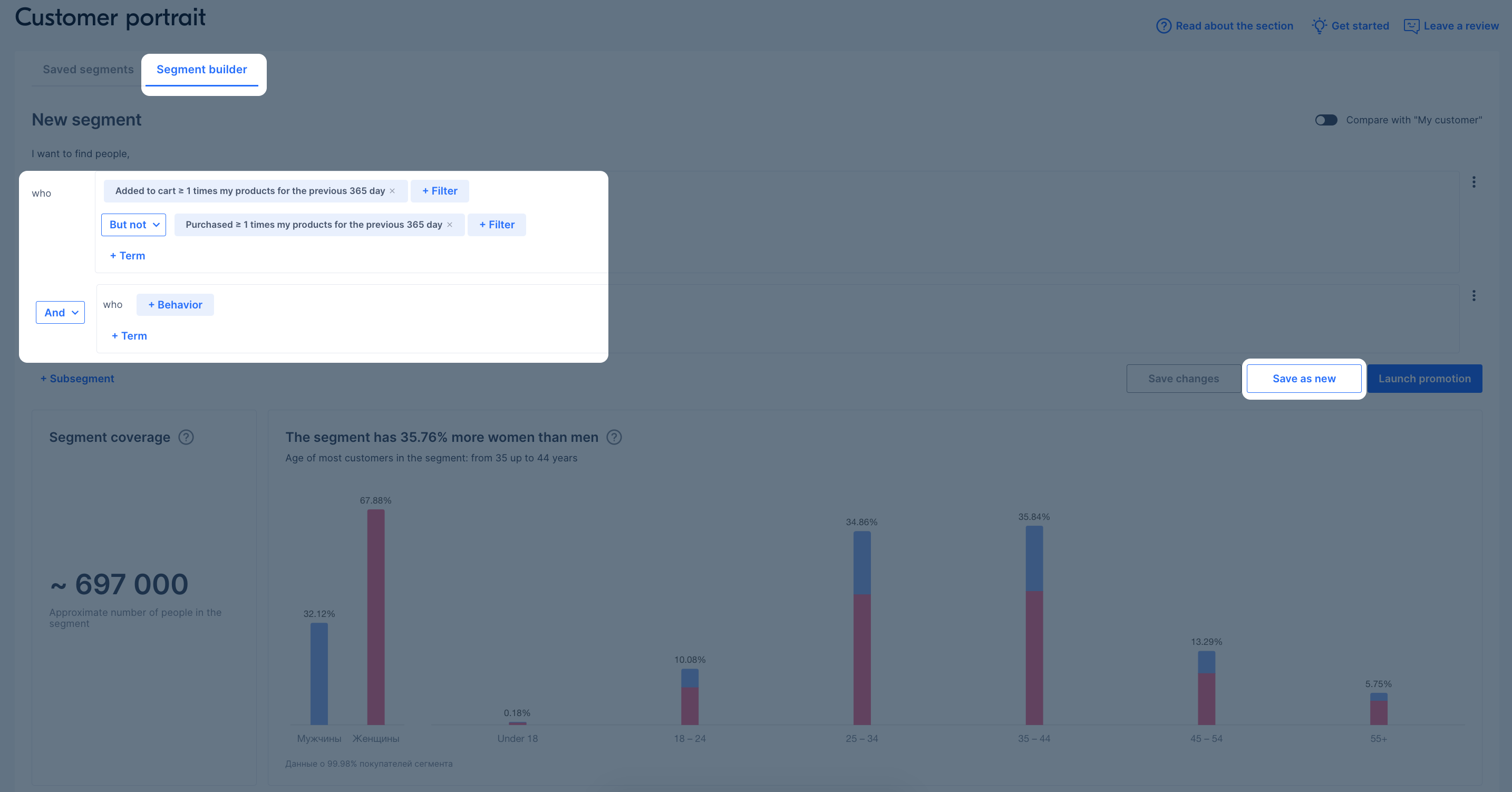
如何以及在哪里存儲分析圖
已保存的分析圖(Saved segments)部分存儲了您創建的所有分析圖的列表,包括存檔。分析圖每天更新:新買家被自動添加,如果他們不再符合您的過濾條件,則被刪除。
如果您在一年內沒有使用某個分析圖,或沒有編輯它,也沒有用它來推廣,那么這個分析圖就會被移到檔案室。 該分析圖在檔案室又存儲了一個月,之后就被刪除,無法恢復。要從檔案中恢復一個分析圖。 您可以編輯其設置或開始推廣。
在 已保存的分析圖(Saved segments)下,點擊 ![]() 并選擇。
并選擇。
①重命名(Rename)。輸入一個新的名字,然后點擊保存。
②刪除(Delete)。該段將從列表中消失,您將無法恢復它。
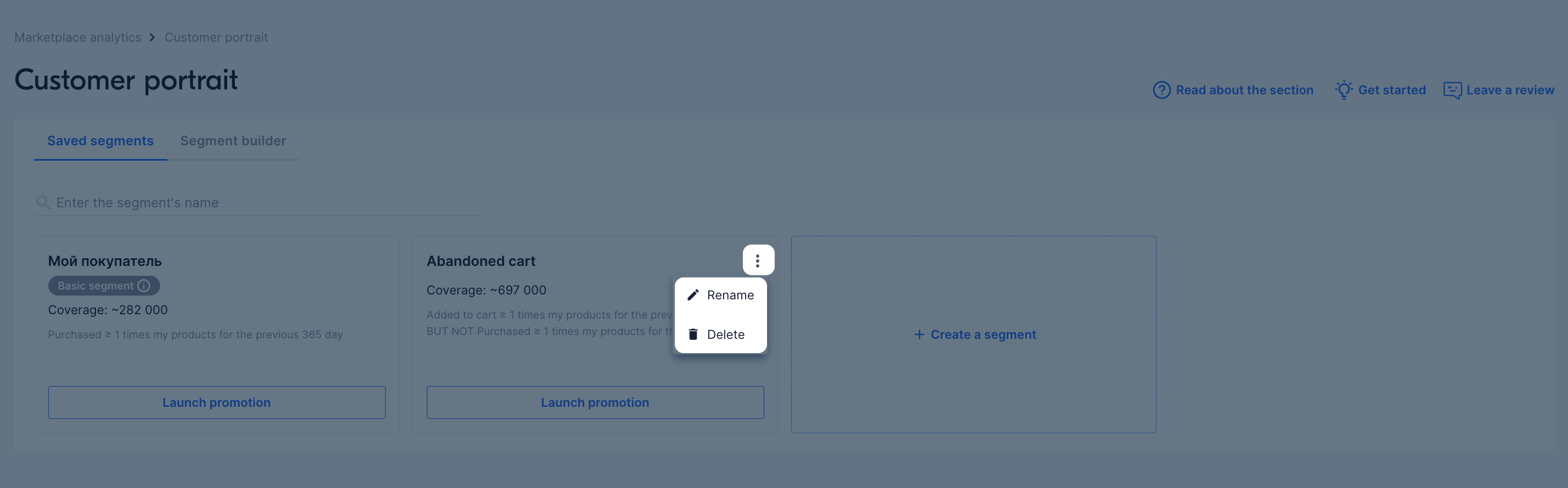
分析圖過濾器
您可以通過使用一組過濾器來描述感興趣的分析圖。
您可以選擇。
對商品做了不同操作的人–購買、查看、添加到購物車或收藏。
在他們開展這一行動的時間。
他們與之互動的商品數量和類別。
在行為 (Behavior) 過濾器中,您可以將您的買家,或網站的所有買家在分析圖中集合統計。
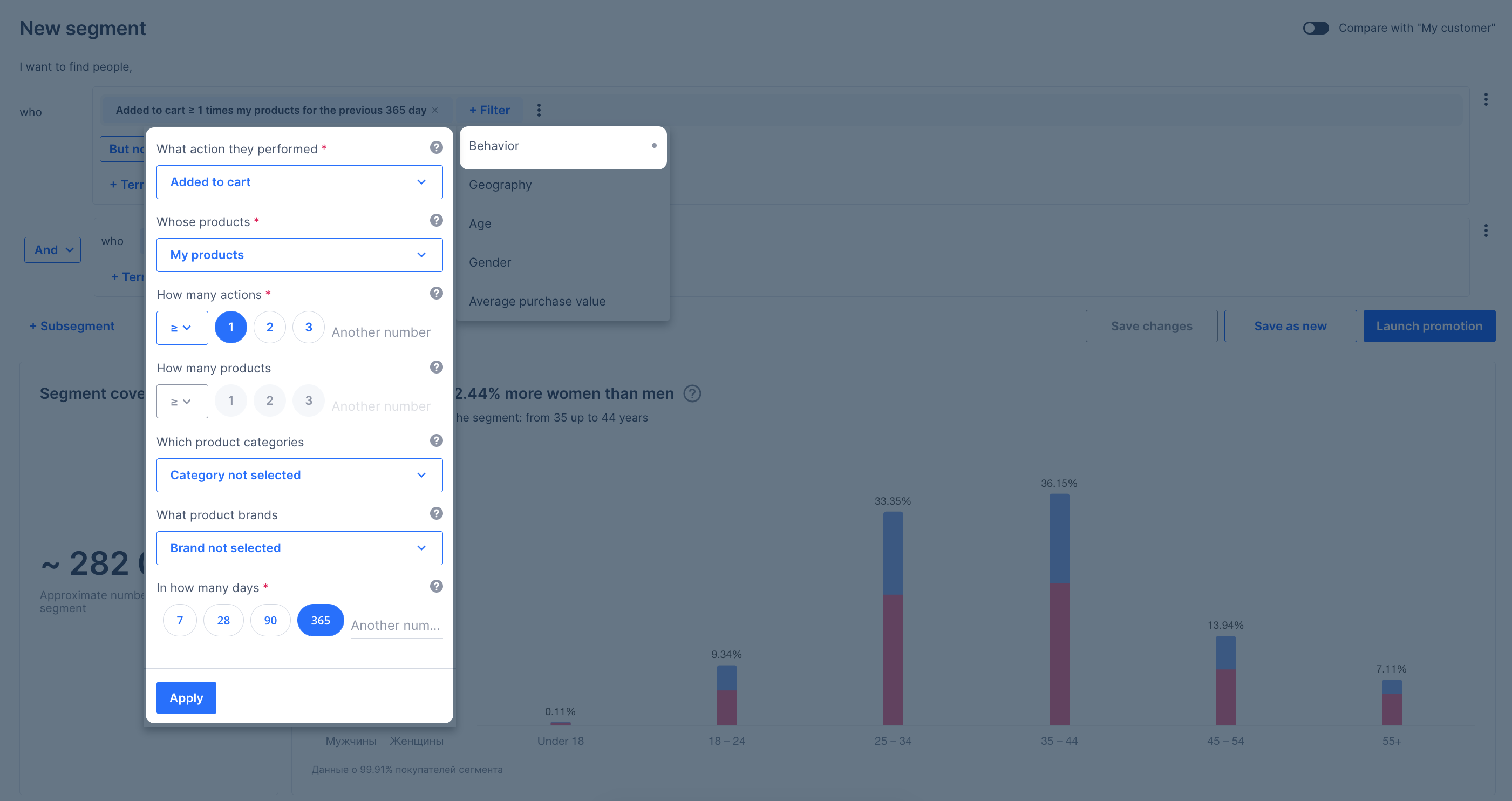
地理位置 (Geography)
您可以選擇分析圖里訂購商品的國家、地區和城市數據。
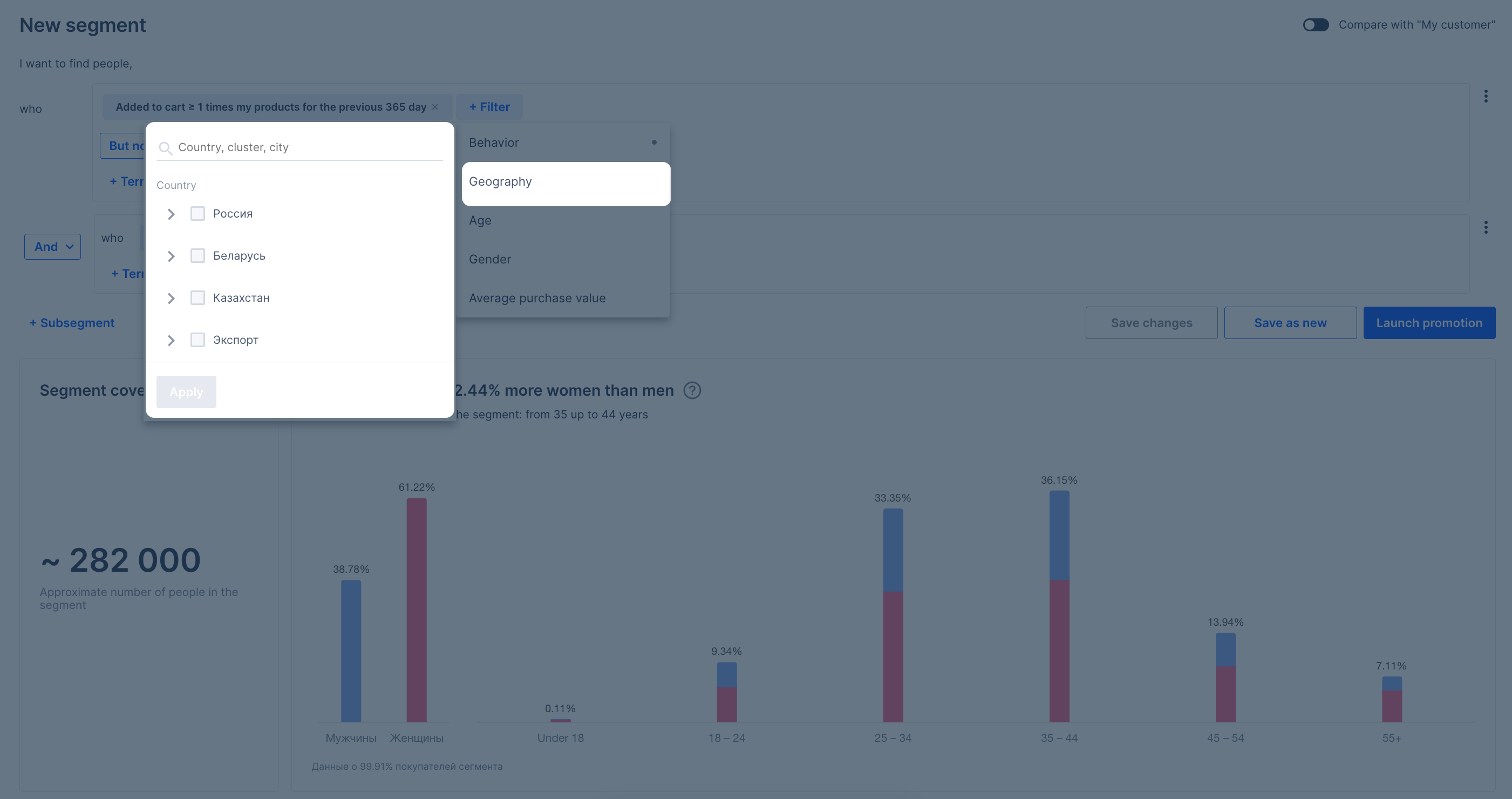
年齡、性別和平均賬單 (Age, gender, and average check)
您可以選擇用戶的年齡范圍,他們訂單的平均賬單和性別。如果您對這些條款不感興趣。 您可以選擇 非重要 (Doesn’t matter)。
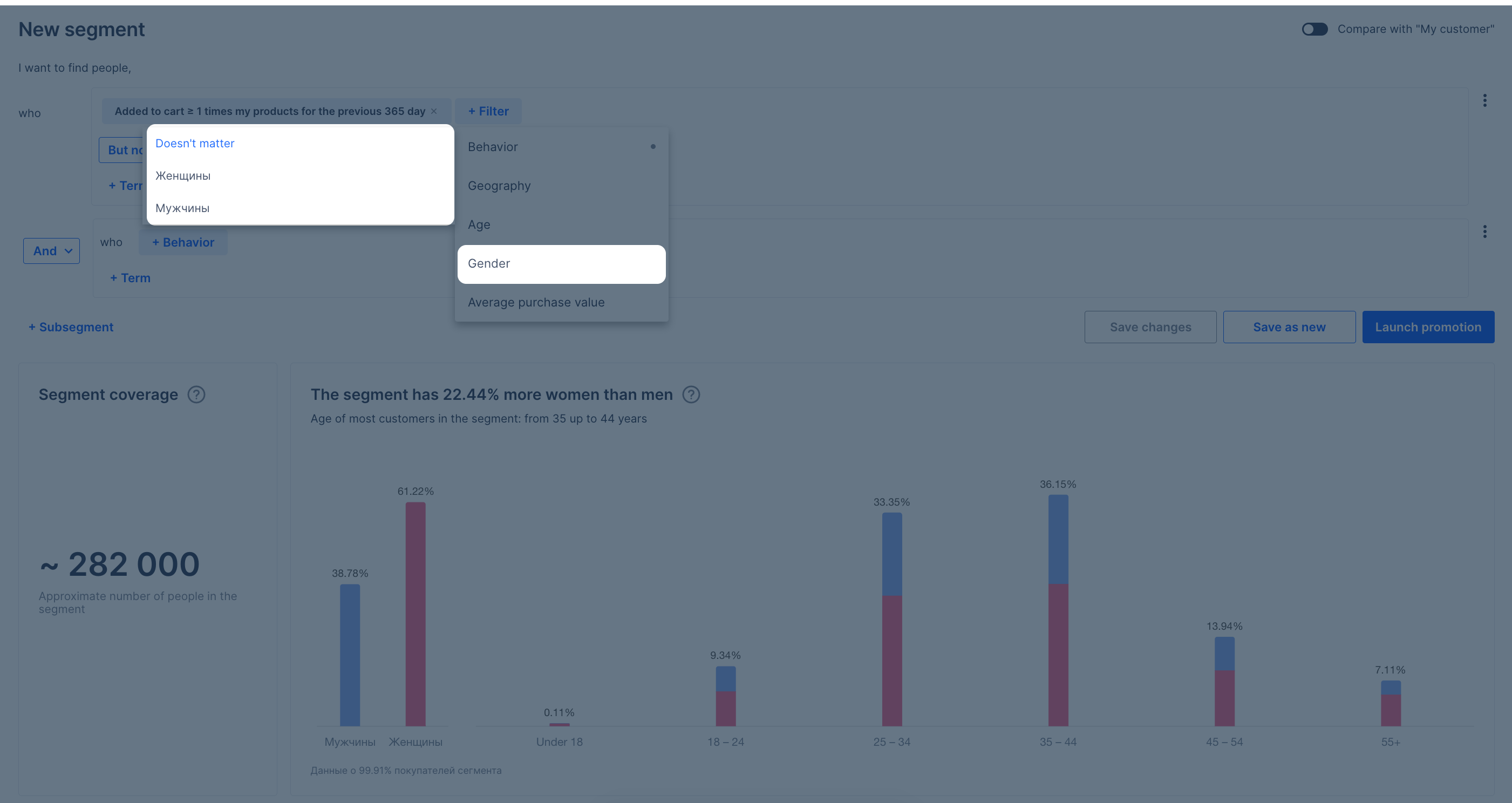
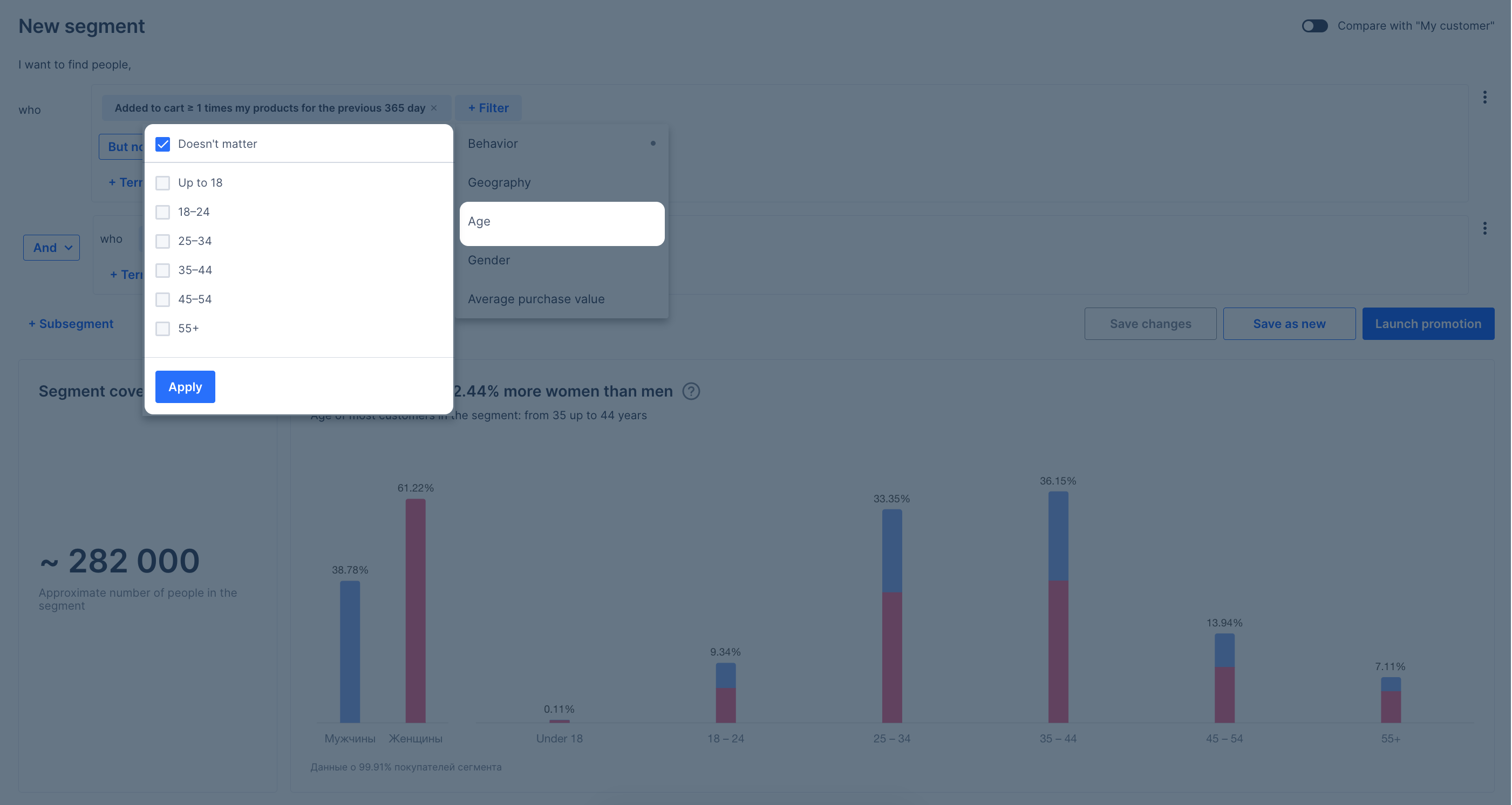
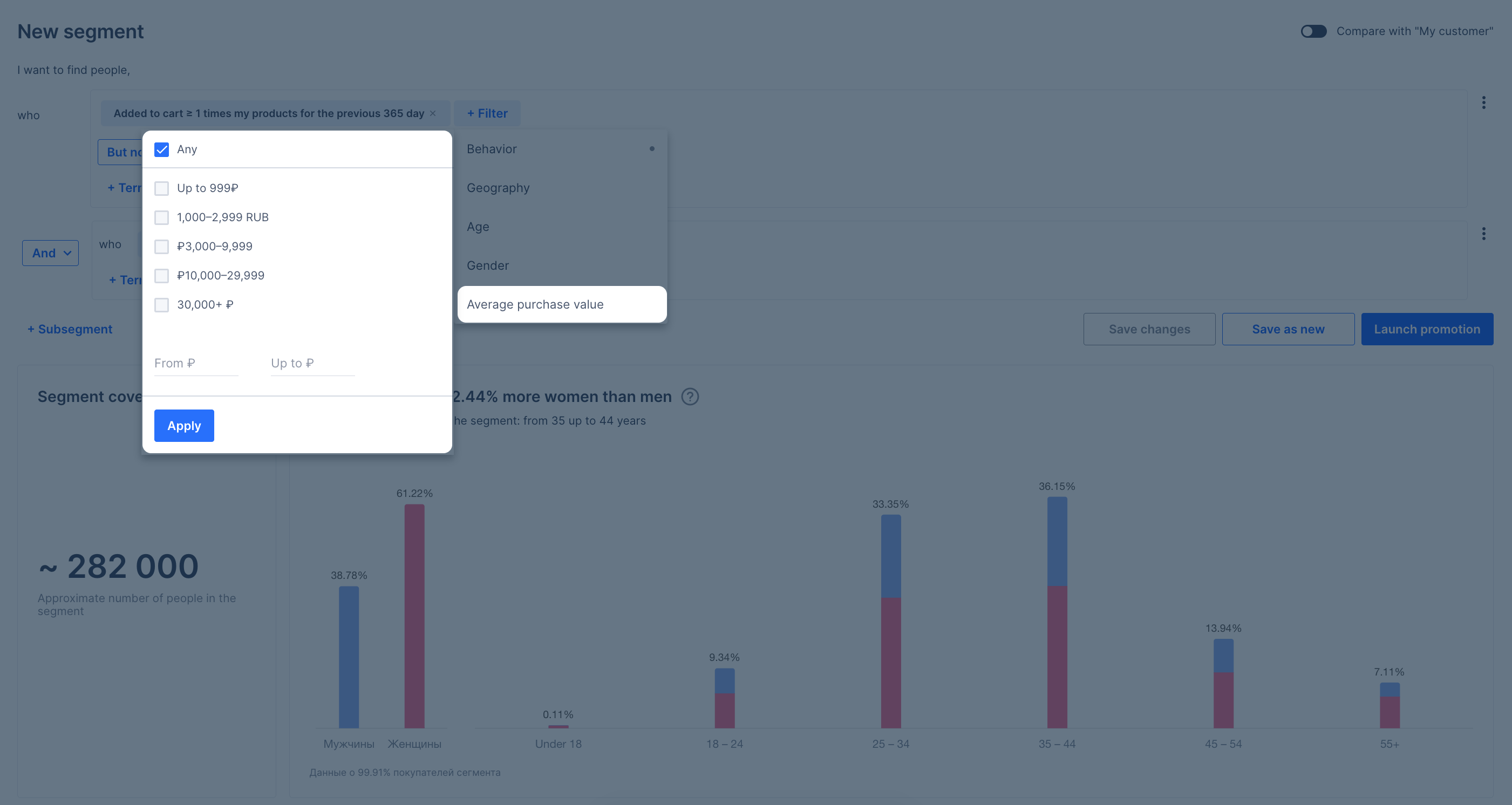
如何設置過濾器
在分析圖生成器中,您不僅可以添加過濾器,還可以在它們之間建立關聯–通過創建條件。 要做到這一點,請點擊 +條件 (+ Term),選擇您感興趣的。和,或,但不是(AND, OR, BUT NOT)。
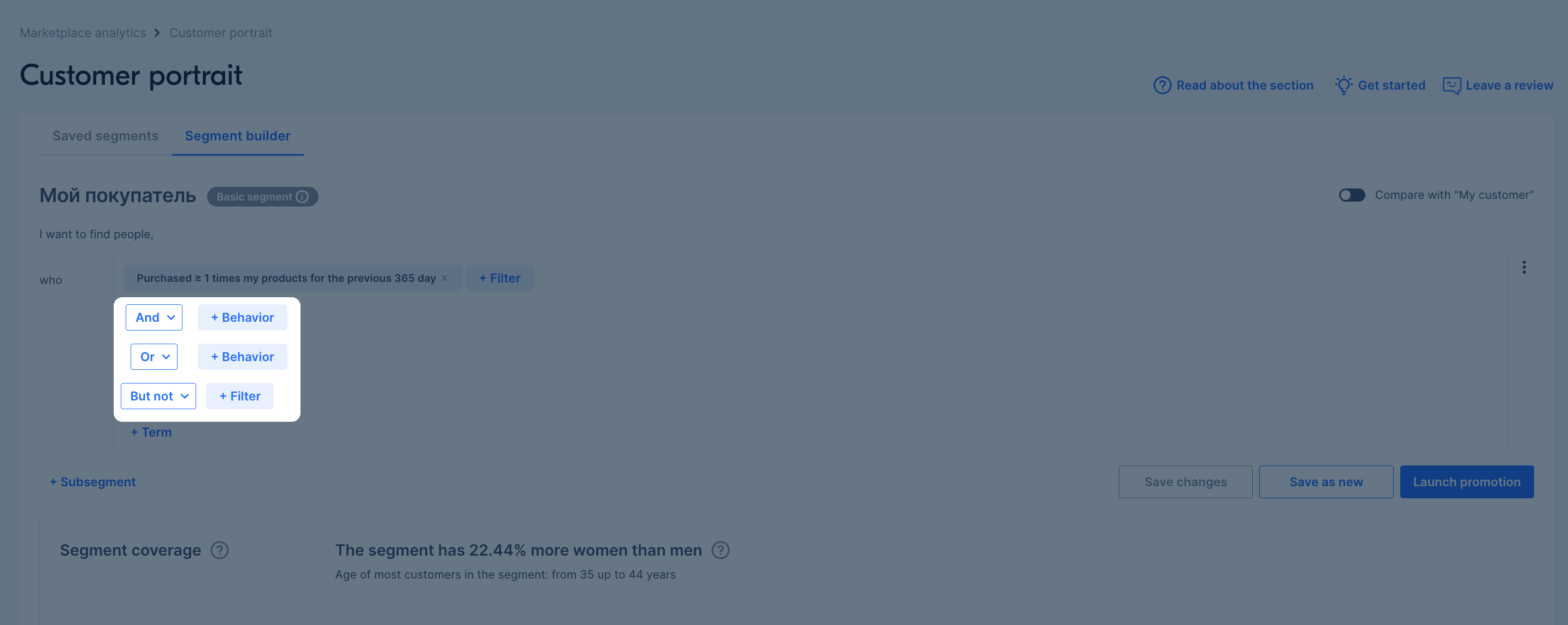
例子: 您需要看到關于將您的電子產品類別的物品加入購物車但沒有買下的人的統計數據。要做到這一點,請根據 “已將我的 “電子產品 “類別的商品添加到購物車超過1次 “的行為設置一個過濾器。 然后添加 “但不是 “條件,并指定過濾器 “從"電子產品 “類別購買我的商品超過1次”。
您不僅可以在過濾器之間,而且在過濾器組之間設置條件。要做到這一點,請按 +分析圖子圖 (+ Subsegment)。 選擇條件 和,或,但不是(AND, OR, BUT NOT),并為兩個分析圖選擇一組過濾器。
統計
如何查看客戶的統計數據
在 My customer (我的買家)基礎分析圖中,收集了過去一年中至少向您訂購過一次的人的統計數據。要查看這一信息,請打開 分析 → 買家畫像 (Analytics → Customer portrait),進入 已保存的分析圖(Saved segments),選擇 我的買家 (My customer)。
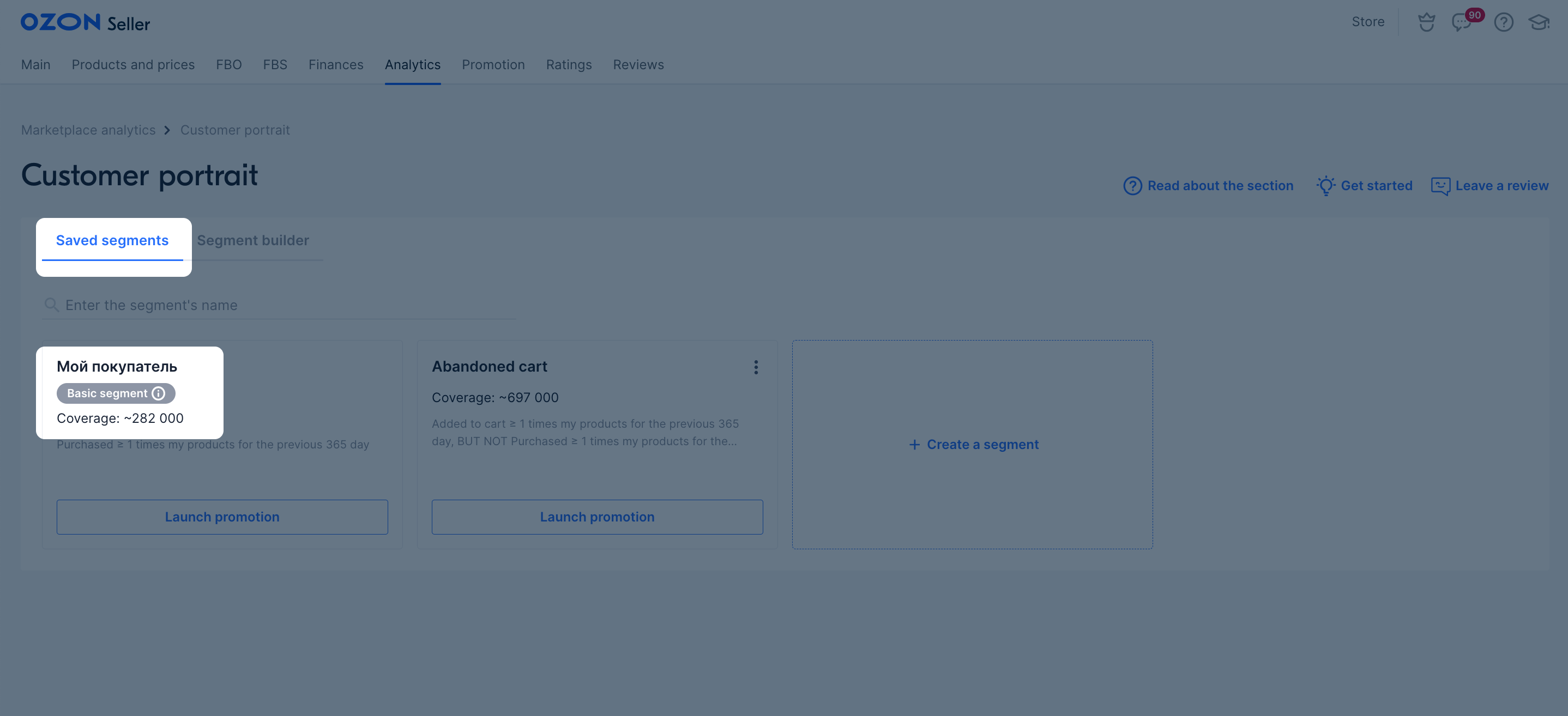
您能在分析圖中看到什么樣的統計資料
分析圖覆蓋率、買家性別和年齡是大概值。如果您通過分析圖投放廣告,瀏覽量可能不等于覆蓋率。
每個分析圖將向您展示:
受眾的范圍 —這是一個大概的指標。如果您通過分析圖投放廣告,瀏覽量可能不等于覆蓋率。它也不等同于活躍用戶的數量。
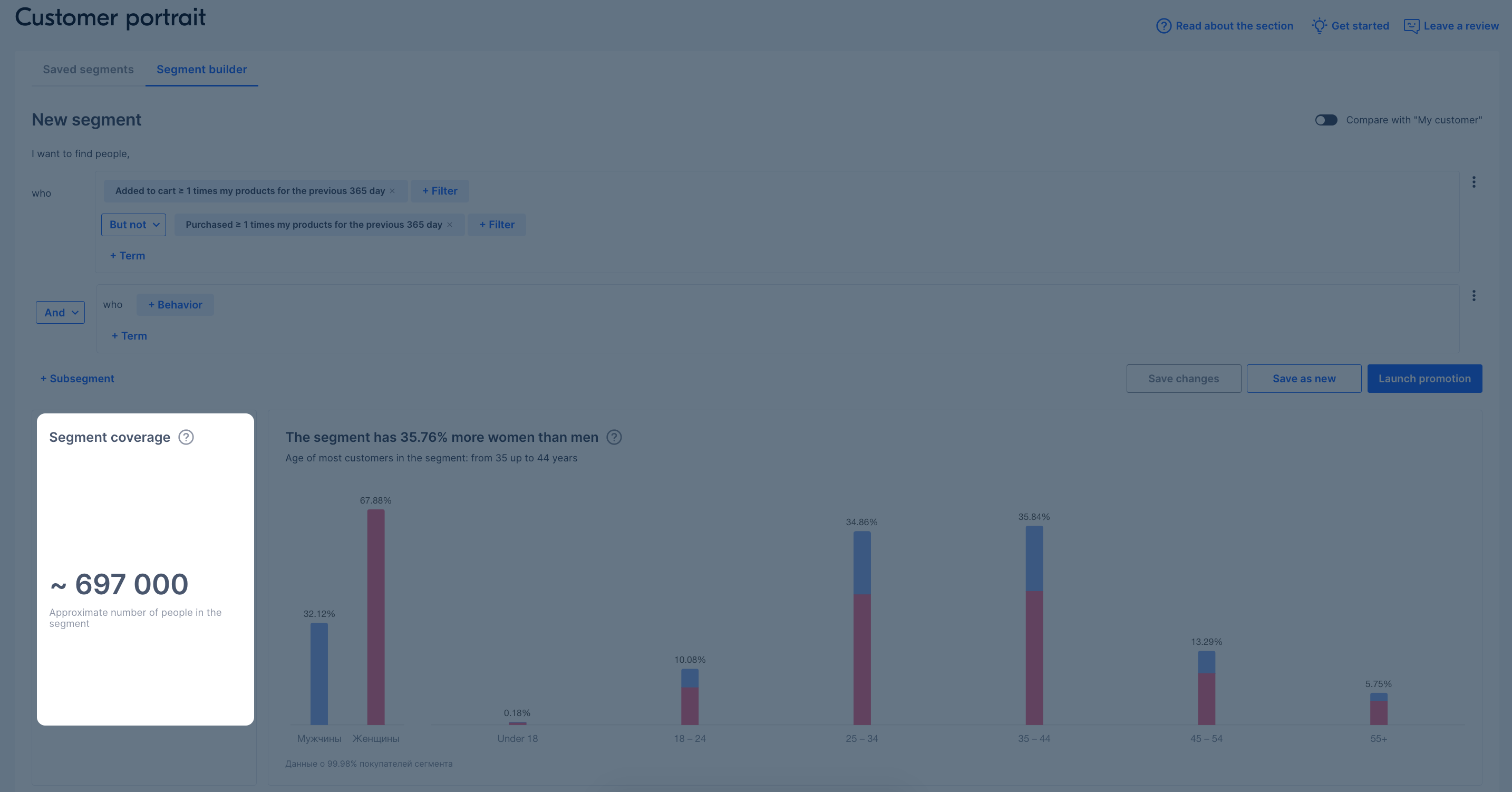
買家的性別和年齡的大概統計 — 這是由資料中的數據和行為特征決定的。如果您正在創建成人用品相關的的分析圖,而我們的統計數據顯示其中有未成年人,不要擔心,只有那些能夠證明自己年齡的人,才能購買 “成人用品 “類別的產品。
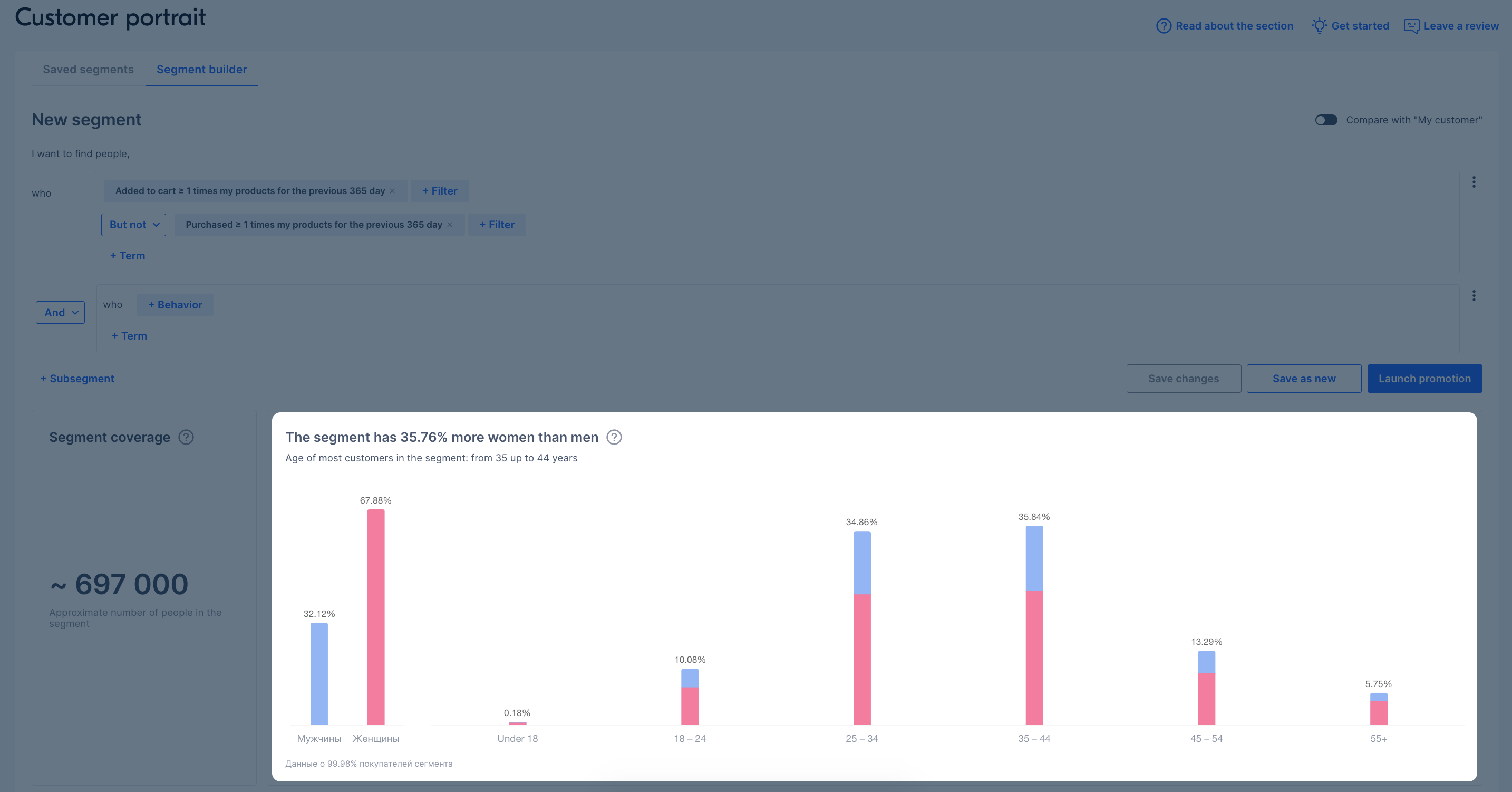
您的商品是從哪些國家、地區和城市訂購的 —統計時考慮到訂單來自哪個城市。點擊圖表中 感興趣 一欄,可以看到相關的詳細信息—來自全國哪些集群或集群中的哪些城市最經常下訂單。
該群體通常消費多少金額—這是由選定的用戶在過去一年中在網站上的訂單量決定的。如果您按瀏覽量、添加到收藏夾或購物車來收集這部分信息,對于一些客戶,如果他們當年沒有進行任何購買,我們就無法收集到平均數據的信息。將在統計中反映出我們擁有數據的買家的數額。
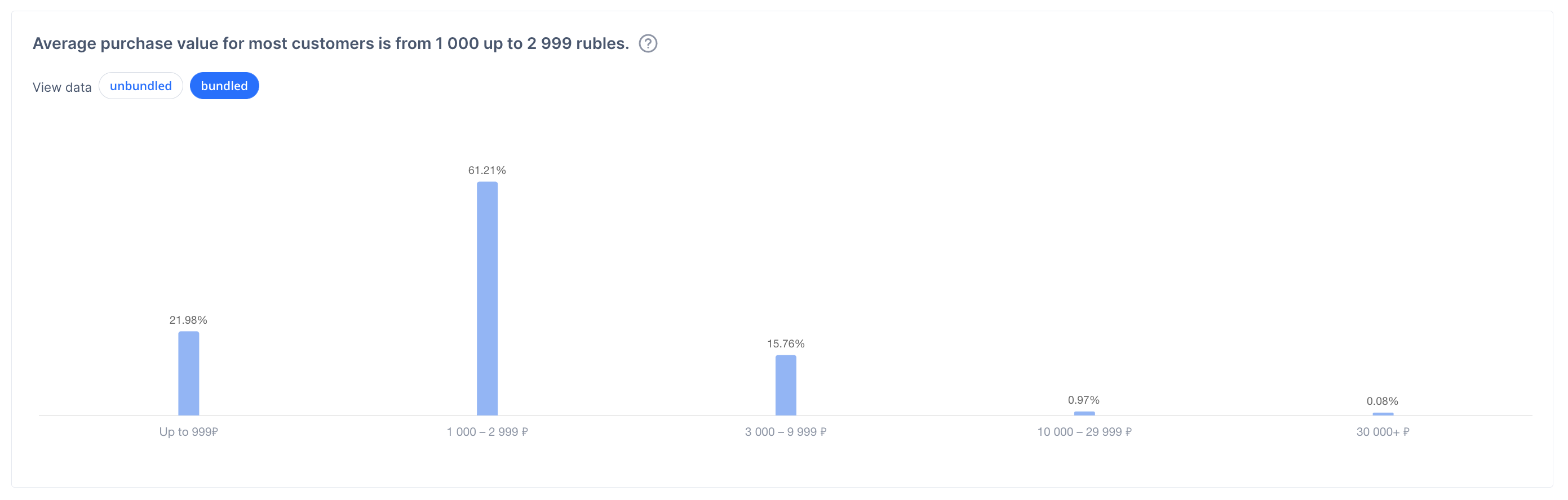
哪些類別受到所選買家的歡迎—按照訂單的類別來確定這一指標。如果一個用戶購買了不同類別的商品,我們將把它計入所有類別。可以查看不同級別的類別。點擊圖表中 感興趣 一欄,可以看到相關的詳細信息
我們每天都會更新數據,使其保持最新狀態。
為了做出發展和推廣您的商店的決定,您可以將您的購物者與整個網站的受眾進行比較,或者將您的一部分受眾與整個網站進行比較。如何將 您創建的分析圖 與 我的買家 (My customer)進行比較:
1.在買家畫像(Customer portrait)主頁上,在 已保存的分析圖 (Saved segments) 打開您感興趣的分析圖并點擊與我的買家進行比較(Compare with “My customer”)選項。
2.在買家畫像 (Customer portrait)頁面上進入 已保存的分析圖 (Saved segments)下,為您感興趣的分析圖組合篩選條件,然后點擊 與我的買家進行比較 (Compare with “My customer”)選項。您可以添加和刪除篩選條件 — 您的分析圖數據將被更新。
您的分析圖統計數據將顯示在頁面左側,我的買家(My Customer)分析圖統計數據將顯示在右側。

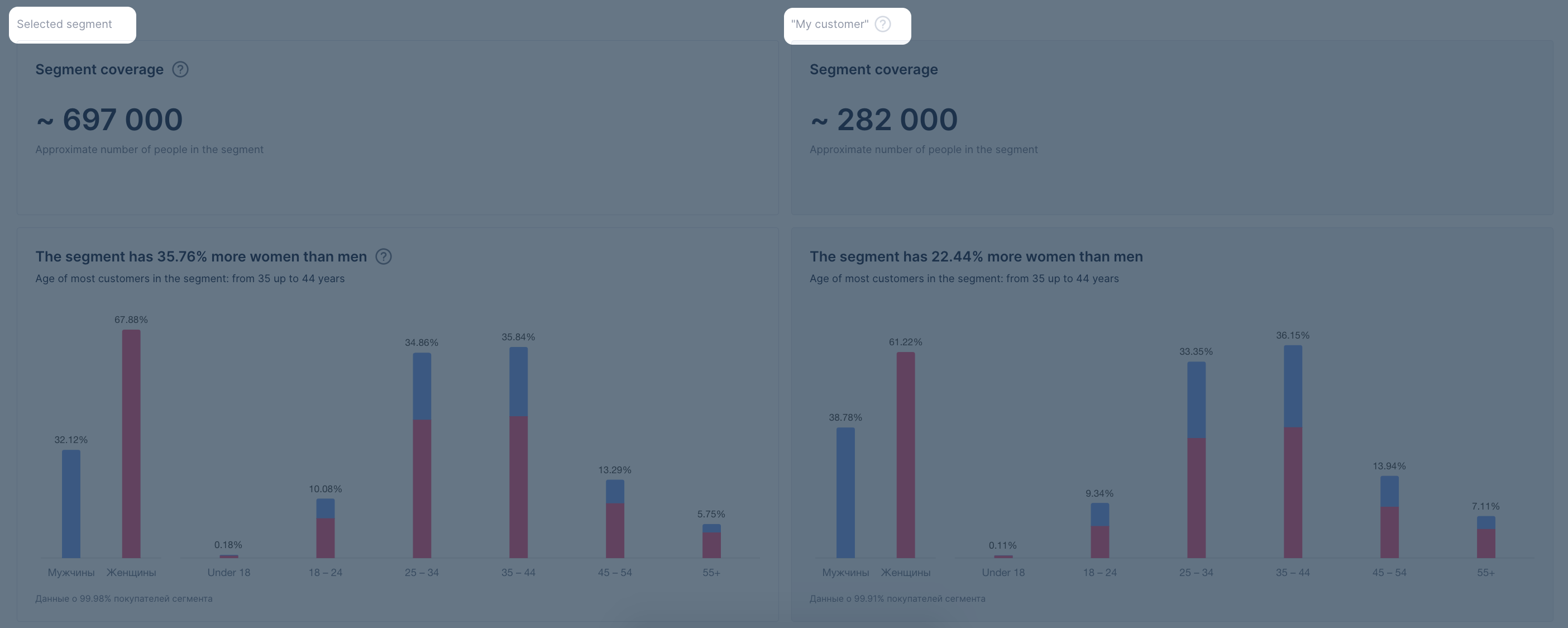
**這如何能幫助到您:**假設您想擴大您的商店范圍,以吸引年輕的買家。您可以從整個平臺上收集24歲以下的購物者并形成分析圖,并比較他們最常訂購的類別,以及您的現有客戶訂購的類別。潛在買家明顯感興趣的類別是值得補充的。